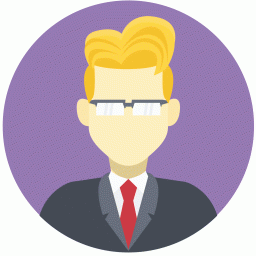打造微型移动系统
时间:2022-09-11 12:45:44

1. 快速打造移动版Windows 8
以往,移动办公的概念是带着笔记本或平板移动办公。而今,Windows 8的推出让我们可以很轻松地将自己的操作系统和软件、数据安装在一块移动硬盘上(甚至U盘上)带走。无论走到哪里,只要借用一台能启动的主机(不管有没有硬盘),将移动盘挂接上去,就可以随时随地办公了。
Windows 8移动版的制作方法有多种,这里介绍一种相对高效的方法。这种方法对设备的要求较低,只要有一块10GB以上的移动硬盘即可,而且硬盘中有数据也无妨,不破坏数据依然可以制作出移动系统来。
2. 必备的工具和系统镜像文件
首先准备好Windows 8安装镜像文件包,用虚拟光驱软件调用,或者将其解压到当前使用的Windows 7/8系统硬盘数据分区中备用。下载安装Windows 7 AIK自动安装工具包,从安装目录C:\Program Files\Windows AIK\Tools\amd64或C:\Program Files\Windows AIK\Tools\x86中提取Imagex.exe文件备用(此文件也可从网上下载)。
3. 移动设备初始化与文件准备
将移动硬盘挂接到系统中并设置为活动状态。激活操作很简单,只要启动系统磁盘管理,然后在移动存储主分区上右击选择“将分区设置为活动分区”即可。如果菜单已经显示为灰色,则表明主分区已经激活。
在硬盘空闲分区中建立一个工作文件夹,用来存放系统安装所需的文件。将上面准备好的Imagex.exe文件拷贝到这个文件夹中。然后再将Windows 8安装光盘映像文件中source文件夹下的install.wim文件也拷贝到这个工作文件夹中。这个文件比较大,有2GB多。
4. 两条命令释放可启动系统文件
以管理员身份运行“命令提示符”,进入以上所述工作目录,执行imagex /apply install.wim 1 F:\命令,耐心等待完成系统文件的自动提取。若使用U盘,等待时间可能比较长,移动硬盘花费的时间相对较短。
命令中的参数1表示电脑中的第2块存储设备,假设电脑中已有一块硬盘(默认为0号),以此类推。参数中F:表示你插入的移动设备的盘符,具体使用时要根据你电脑显示的盘符变更。接下来为移动Windows 8添加启动信息。在命令提示符窗口中执行命令bcdboot F:\windows /s F:(F为移动硬盘盘符),稍后即可给移动硬盘系统分区加上启动文件。
5.自动配置并用移动硬盘启动系统
启动系统前,先进入BIOS,将移动硬盘设置为第一启动设备,很快会出现安装画面,接着是系统自动准备设备、准备系统、重启电脑,输入通用的Windows 8产品密钥(VOL版本不需密钥),再输入账户和密码,就可享用全新的Windows 8系统了。
6. 集成属于自己的工作环境
移动版Windows 8安装成功后,我们需要在系统中安装自己常用的一些维护工具。首先要从安全考虑,要安装防火墙、杀毒软件等。从兼容性考虑,我们建议你使用一家的产品,最好不要混搭使用。国内目前比较出色的有360安全套装,包括360安全卫士和360免费杀毒软件,可一并装上。
接下来考虑的应该是一些常用的工具软件,例如汉字输入法(推介百度输入法、QQ输入法、搜狗输入法三款拼音输入法,五笔字型用户可安装QQ五笔、极点五笔、万能五笔等)、文件压缩工具(推介好压、360压缩、WinRAR等)、网络浏览器(推荐搜狗浏览器、360安全浏览器)等。如果除了想用这个盘来维护系统外,还打算用它来作为工作应急,那么还可以将办公软件(如金山WPS、微软Office)甚至自己所在行业的专业软件安装在这个移动系统中。启动系统后就可以应急办公了。
软件安装涉及到一个下载源的选择问题,直接从搜索引擎搜索可能会误入有恶意程序的个人网站上去,给系统安全带来隐患。因此,我们建议,对自己熟悉的软件可直接到其官方网站上下载最新版本。而多数软件我们可能对其官方网站的地址也拿不准,这时我们建议你使用软件管家程序来选择和安装软件。
小提示
我们可以用上面提到的360套件中的一款软件管理工具——360软件管家来选择和安装软件。其中已经为我们准备好了装机必备、系统必备、办公必备、上网必备、影音必备、游戏必备等常用的几大类精品软件,选择自己感兴趣和可能用得到的,开启一键安装,单击一下即可安装成功了。